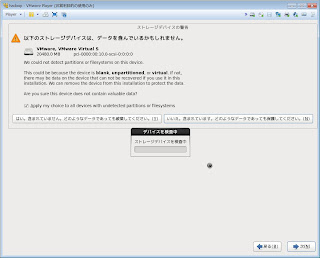Parallels Desktopのネットワーク確認
ネットワーク:「設定の変更」ボタンをクリックします
開始アドレスと終了アドレスを確認し、ゲストOSで使用するIPアドレスを決定する。
※ゲストOSのIPアドレスを「10.211.55.101」とします。
Parallels Desktopのネットワーク確認
ゲストOSにrootでログインしますhadoop login:root Password: Last login: ... [root@hadoop ~]#
ネットワーク設定のため、ifcfg-eth0をviで開きます
[root@hadoop ~]# vi /etc/sysconfig/network-scripts/ifcfg-eth0
ほとんど何も書かれていないので、[i](insert mode)して、以下の設定を記載し、[Esc]+[:wq]で書き込み終了します(ボールドが変更する箇所)
DEVICE="eth0" BOOTPROTO=static HWADDR="xx:xx:xx:xx:xx:xx" IPADDR=10.211.55.101 NETMASK=255.255.255.0 NETWORK=10.211.55.0 GATEWAY=10.211.55.1 BROADCAST=10.211.55.255 NM_CONTROLLED="no" ONBOOT="yes" PEERDNS="no"
DNSを設定します。/etc/resolv.confをviで開きます
[root@hadoop ~]# vi /etc/resolv.conf
何も書かれていないので、[i](insert mode)で設定を記載して、[Esc]+[:wq]で書き込み終了します
nameserver 10.211.55.1
ネットワークを再起動します
[root@hadoop ~]# /etc/rc.d/init.d/network start
ifconfigでネットワーク確認します
[root@hadoop ~]# ifconfig
eth0 Link encap:Ethernet HWaddr xx:xx:xx:xx:xx:xx
inet addr:10.211.55.101 Bcast:10.211.55.255 Mask:255.255.255.0
inet6 addr: fec0::fea9:21c:42ff:fee4:998f/64 Scope:Site
inet6 addr: fe80::21c:42ff:fee4:998f/64 Scope:Link
UP BROADCAST RUNNING MULTICAST MTU:1500 Metric:1
RX packets:67 errors:0 dropped:0 overruns:0 frame:0
TX packets:51 errors:0 dropped:0 overruns:0 carrier:0
collisions:0 txqueuelen:1000
RX bytes:8494 (8.2 KiB) TX bytes:5893 (5.7 KiB)
lo Link encap:Local Loopback
inet addr:127.0.0.1 Mask:255.0.0.0
inet6 addr: ::1/128 Scope:Host
UP LOOPBACK RUNNING MTU:16436 Metric:1
RX packets:0 errors:0 dropped:0 overruns:0 frame:0
TX packets:0 errors:0 dropped:0 overruns:0 carrier:0
collisions:0 txqueuelen:0
RX bytes:0 (0.0 b) TX bytes:0 (0.0 b)
MacOSのターミナルからpingします
macBook-Air:~ hogehoge$ ping 10.211.55.101 PING 10.211.55.101 (10.211.55.101): 56 data bytes 64 bytes from 10.211.55.101: icmp_seq=0 ttl=64 time=0.319 ms 64 bytes from 10.211.55.101: icmp_seq=1 ttl=64 time=0.397 ms 64 bytes from 10.211.55.101: icmp_seq=2 ttl=64 time=0.400 ms 64 bytes from 10.211.55.101: icmp_seq=3 ttl=64 time=0.682 ms
sshでログインします
macBook-Air:~ hogehoge$ ssh -l root 10.211.55.101
警告が表示されますがひるまずにパスワードを設定します
The authenticity of host '10.211.55.101 (10.211.55.101)' can't be established. RSA key fingerprint is xx:xx:xx:xx:xx:xx:xx:xx:xx:xx:xx:xx:. Are you sure you want to continue connecting (yes/no)? yes Warning: Permanently added '10.211.55.101' (RSA) to the list of known hosts. root@10.211.55.101's password:
yum update & wget install
yum updateを実行します[root@hadoop ~]# yum update
yes
Is this ok [y/N]: y
さらにyes
警告: rpmts_HdrFromFdno: ヘッダ V3 RSA/SHA1 Signature, key ID c105b9de: NOKEY Retrieving key from file:///etc/pki/rpm-gpg/RPM-GPG-KEY-CentOS-6 Importing GPG key 0xC105B9DE: Userid : CentOS-6 Key (CentOS 6 Official Signing Key) Package: centos-release-6-2.el6.centos.7.x86_64 (@anaconda-CentOS-201112091719.x86_64/6.2) From : /etc/pki/rpm-gpg/RPM-GPG-KEY-CentOS-6 Is this ok [y/N]: y
終わるまでしばらく待ちます
udev.x86_64 0:147-2.46.el6 upstart.x86_64 0:0.6.5-12.el6 util-linux-ng.x86_64 0:2.17.2-12.9.el6 vim-minimal.x86_64 2:7.2.411-1.8.el6 xfsprogs.x86_64 0:3.1.1-10.el6 yum.noarch 0:3.2.29-40.el6.centos yum-plugin-fastestmirror.noarch 0:1.1.30-14.el6 zlib.x86_64 0:1.2.3-29.el6 Complete!
wgetをインストールします
[root@hadoop ~]# yum -y install wget
次回に続く